win11wifi功能消失了怎么办[多图]
教程之家
Win11
有网友给电脑升级了win11系统后,想要联网使用,结果发现win11wifi功能消失了怎么办,现在win11连接不了wifi无法上网。下面小编就教下大家win11找不到wifi功能的解决方法。
工具/原料:
系统版本:windows11系统
品牌型号:联想笔记本电脑
方法/步骤:
方法一:
1、首先打开win11桌面,再右击下方任务栏空白处选择“任务栏设置”打开。
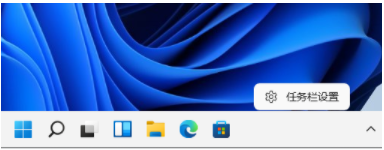
2、选择左侧任务栏中的“任务栏”功能选项。
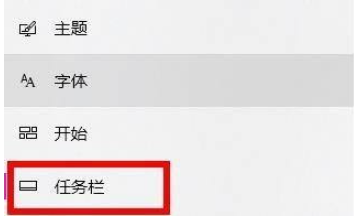
3、在下拉之后就可以看到通知区域,选择“选择哪些图标显示在任务栏上”。

4、最后就可以看到下方中有网络设置,将后面的开关打开即可,这样就可以打开wifi选项连接上网了。

方法二:
1、如果方法一不行的话,首先打开开始菜单,进“设置”页面。
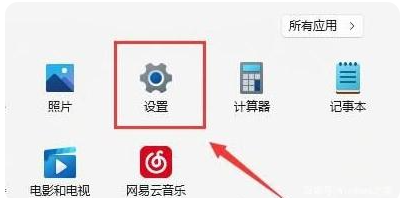
2、接着进入到“疑难解答”功能。
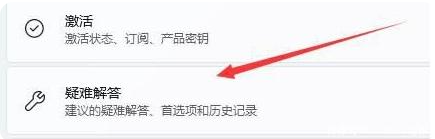
3、点击“其他疑难解答”进行查看。
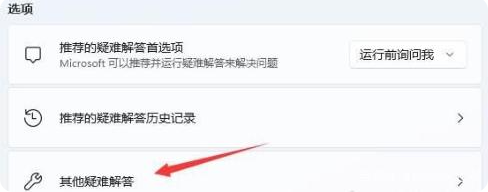
4、点击一下internet连接右侧的“运行”按钮,系统会自动处理win11wifi功能消失的问题。
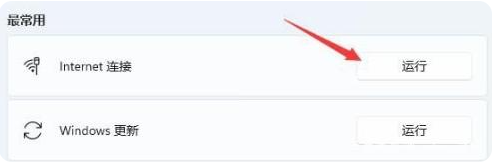
方法三:
1、当我们遇到wifi功能消失时,也可能是无线路由器坏掉,可以使用手机看一下是不是能连上去wifi。
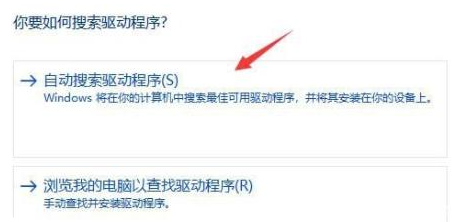
2、要不是无线路由器问题,那麼很有可能便是无线网口坏掉,那么就必须修理或更换一个新的路由器即可。

总结:
方法一:
打开win11系统的任务栏设置;
找到选项“选择哪些图标显示在任务栏上”;
找到网络设置,将后面的开关打开即可。
方法二:
进入开始菜单-设置;
找到疑难解答选项,选择internet连接处理wifi问题;
方法三:
检查是否是路由器本身的问题。
![微软新系统win11发布了吗[多图]](https://img.jiaochengzhijia.com/uploadfile/2022/1224/20221224204853627.png@crop@160x90.png)
![参加win11内测的方法[多图]](https://img.jiaochengzhijia.com/uploadfile/2022/1224/20221224102452534.png@crop@160x90.png)
![怎么安装正版win11[多图]](https://img.jiaochengzhijia.com/uploadfile/2022/1223/20221223200051981.jpg@crop@160x90.jpg)
![3代酷睿装win11教程[多图]](https://img.jiaochengzhijia.com/uploadfile/2022/1222/20221222231250862.png@crop@160x90.png)
![win11release preview是什么 win11release preview频道详细介绍[多图]](https://img.jiaochengzhijia.com/uploadfile/2021/0817/20210817235150335.jpg@crop@160x90.jpg)
![win11近期使用文件关闭教程[多图]](https://img.jiaochengzhijia.com/uploadfile/2022/0906/20220906201923286.png@crop@240x180.png)
![win11系统下载软件总被阻止怎么办 win11系统下载软件总被阻止解决方法[多图]](https://img.jiaochengzhijia.com/uploadfile/2021/0701/20210701164141411.jpg@crop@240x180.jpg)
![电脑win11怎么更新[多图]](https://img.jiaochengzhijia.com/uploadfile/2022/0929/20220929221505374.png@crop@240x180.png)
![windows11自带录屏软件怎么用 windows11自带录屏软件使用方法[多图]](https://img.jiaochengzhijia.com/uploadfile/2021/0705/20210705203134837.jpg@crop@240x180.jpg)